Apache php下載教學:3行程式碼完成安裝設定
PHP全名最早為Personal Home Page,因為它可以很方便的幫助網站伺服器呈現Html網頁,成為網站開發的主流程式語言。本文介紹Windows系統環境如何下載安裝,搭配Apache使用。
一、下載PHP安裝
前往php網站,目前最新版本為8.1.2,點選其中的windows版原始程式碼和安裝檔案的連結網址。
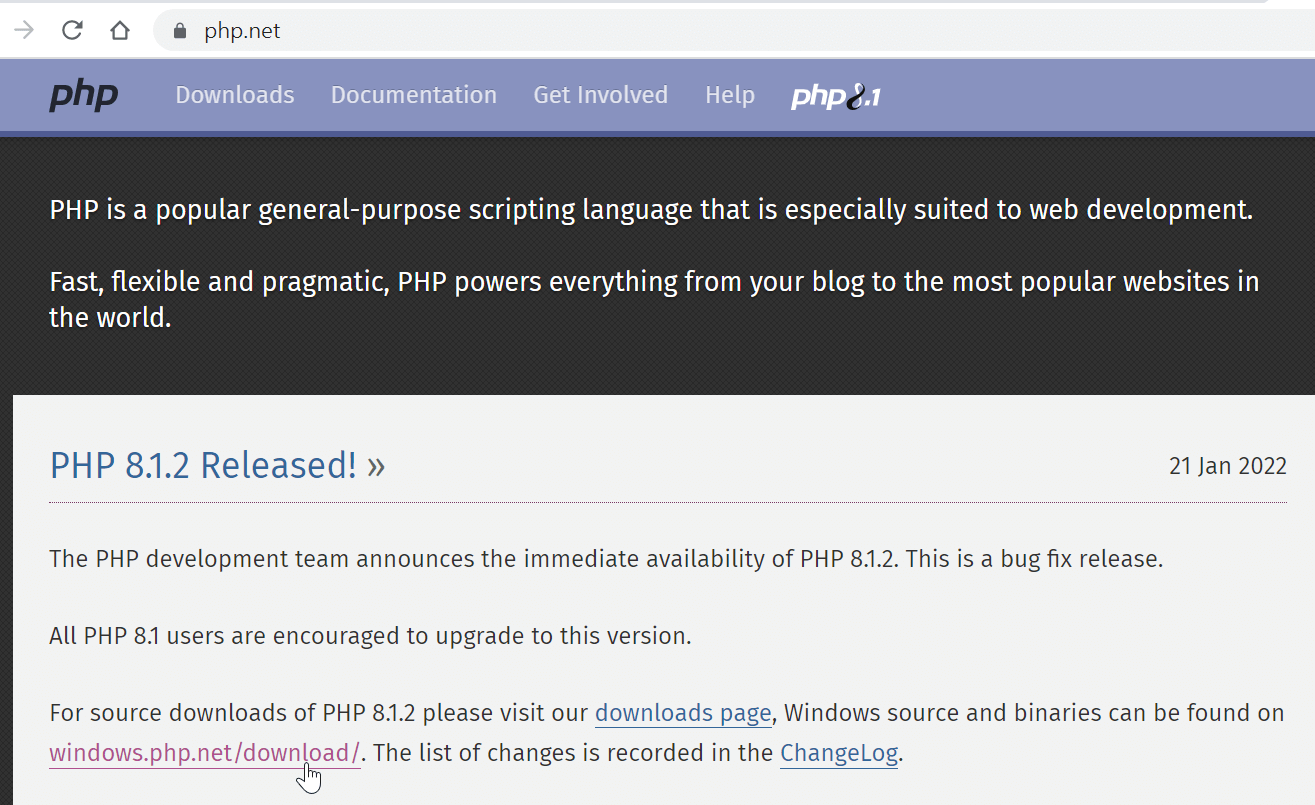
二、windows版php
在「PHP For Windows」網頁可以下載原始程式碼(「Download source code」),也可以下載安裝檔案,在此選擇:「VS16 x64 Thread Safe」。
關於原始程式碼和安裝檔案的差別,有興趣可以參考贊贊小屋的相關文章。
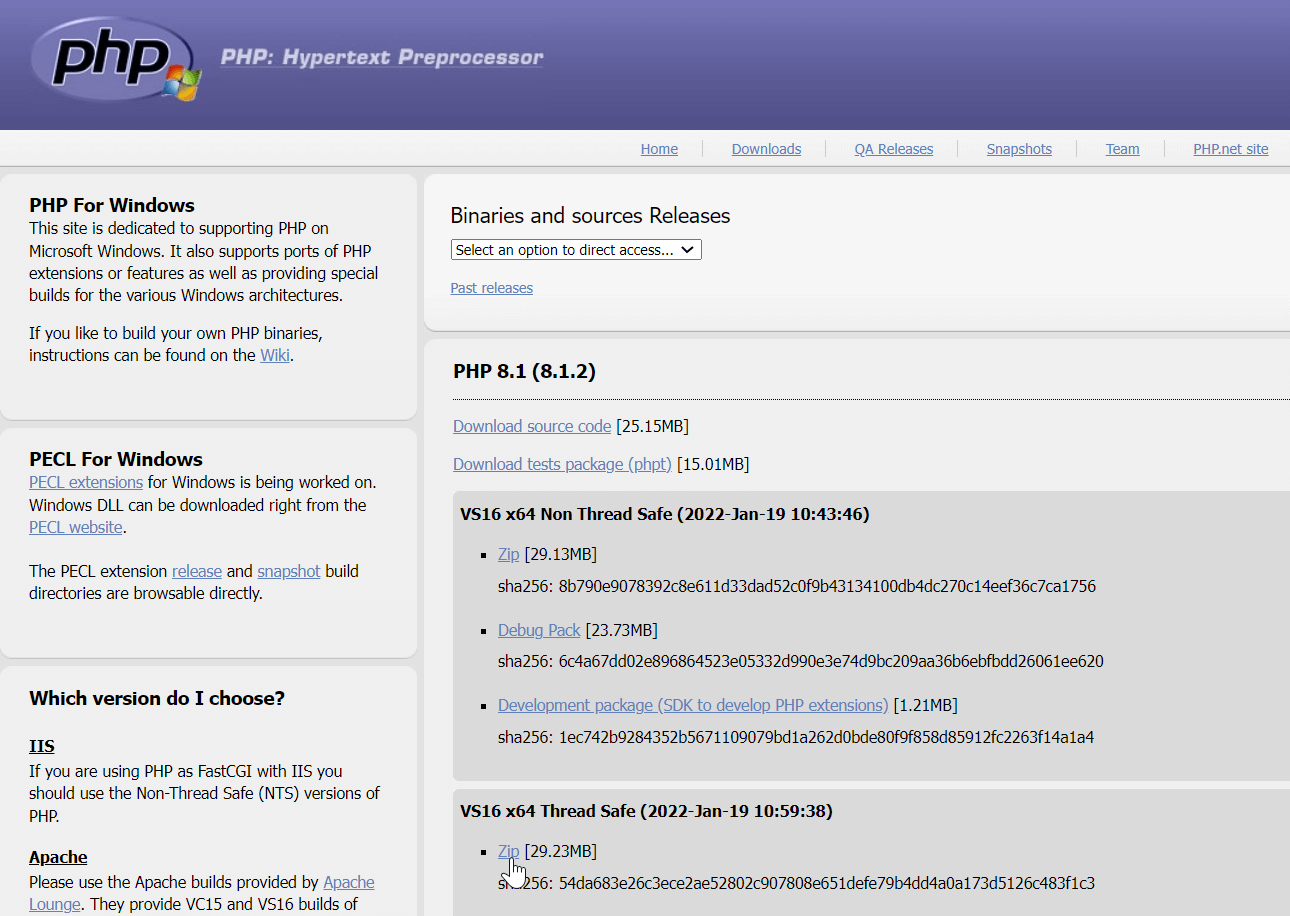
三、下載檔案解壓縮
下載的檔案解壓縮後是一個完整資料夾,複製整個資料夾。
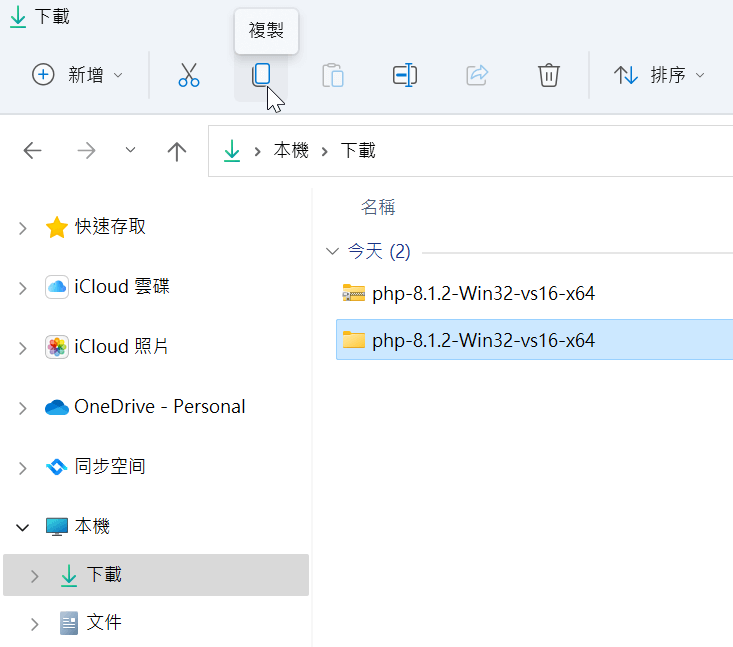
四、貼上PHP資料夾
將上個步驟的資料夾貼到系統應用程式資料夾裡,通常是C槽,以這篇文章為例,PHP作為自有主機網站使用,於是貼到Apache網頁伺服器資料夾中,例如這裡看到的「Apache24」,適當簡化更改名稱為「php-8」。
PHP資料夾裡有一個「php.ini」,它是PHP程式的設定檔案,在很多時候需要利用這個檔案修改設定,就跟Apache的「httpd.conf」一樣。這裡的「php.ini」並非下載解壓縮後的資料夾原本就有的,而是本來有兩個參考設定檔案可供選擇:「php.ini-development」及「php.ini-production」,原則上兩個都可以使用,這此是先複製「php.ini-development」,修改檔案名稱為「php.ini」,準備以這個檔案作為PHP應用設定檔。
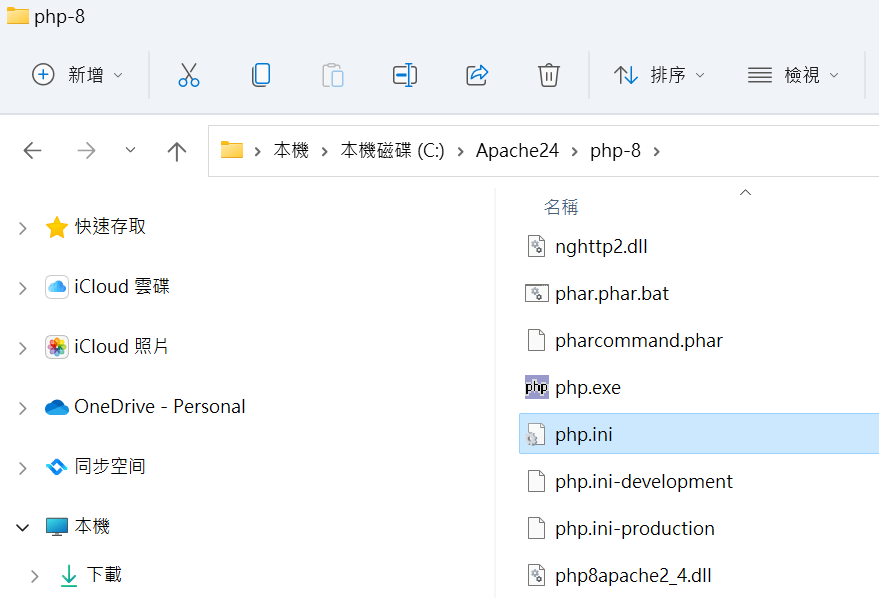
五、設定PHP目錄
延續上個步驟,準備好了「php.ini」,接著開啟Apaceh伺服器設定檔(「httpd.conf」),在適當的地方輸入下列三行程式碼,其中第1行表示PHP設定檔所在位置,第2行作用是將php副檔名的檔案交給PHP程式處理,第3行則是要告知Apache要在哪裡去啟動執行PHP應用。
PHPIniDir “C:/Apache24/php-8”
AddHandler application/x-httpd-php .php
LoadModule php_module “C:/Apache24/php-8/php8apache2_4.dll”
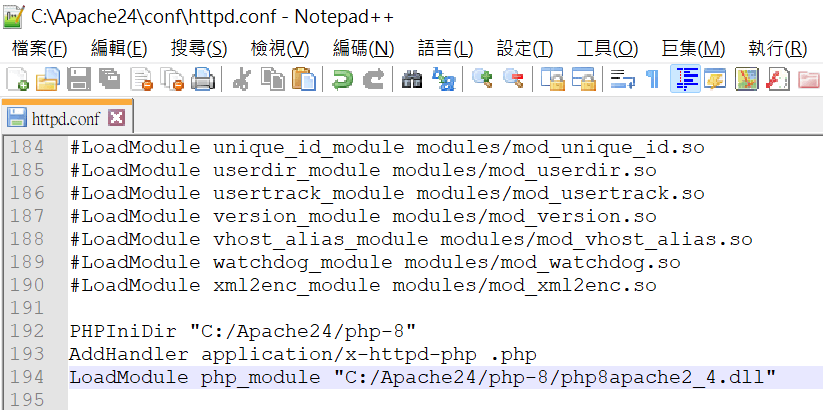
六、網站首頁設定
接著是網站首頁的設定,同樣是在Apache設定檔進行,有需要可以用Ctrl+F關鍵字找到相關位置,井字號附註後說明蠻清楚的,意思是瀏覽網站某一特定的網址目錄(沒有的話通常就是首頁),預設是「index.html」,沒有這一個檔案則是「index.php」,假使這兩個名稱的檔案都沒有的話,那就是顯示目錄本身。
原本為:DirectoryIndex index.html
更改為:DirectoryIndex index.html index.php
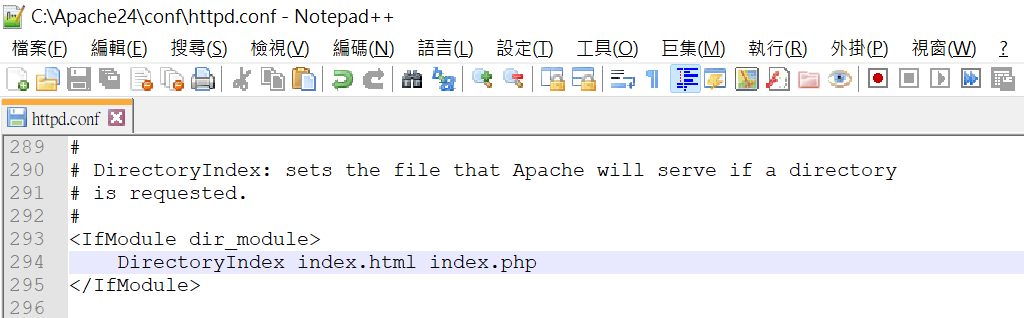
七、重新啟動Apache
進入命令終端機或者是PowerShell,輸入下列命令將伺服器停止再重新啟動:
net stop Apache2.4
net start Apache2.4
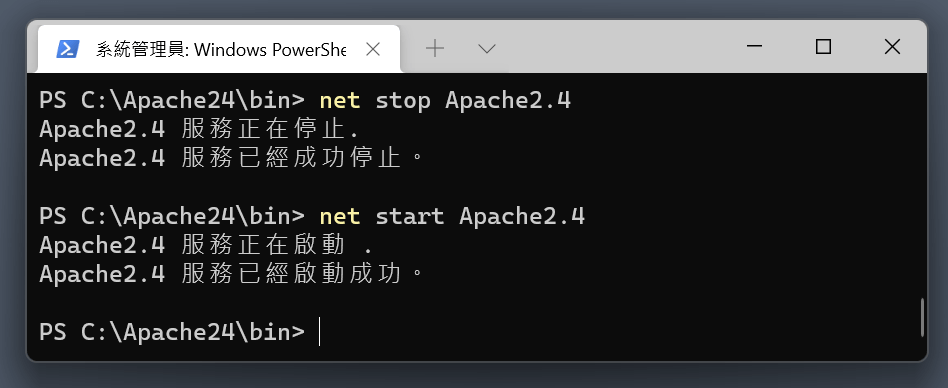
八、phpinfo程式檔案
利用記事本或者Notepad++設計一個「test.php」檔案,內容很簡單就三行,實際只有一個「phpinfo」函數,代表要在網站上顯示目前服務器上面的PHP設定資料。
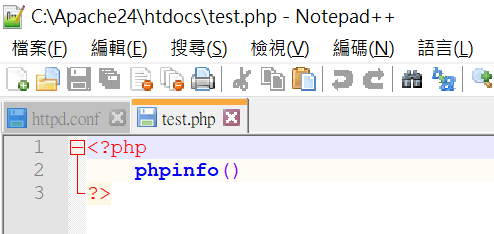
九、網站首頁檔案
進入Apache首頁資料夾,除了原本的「index.html」,再把上個步驟的「test.php」貼進去。
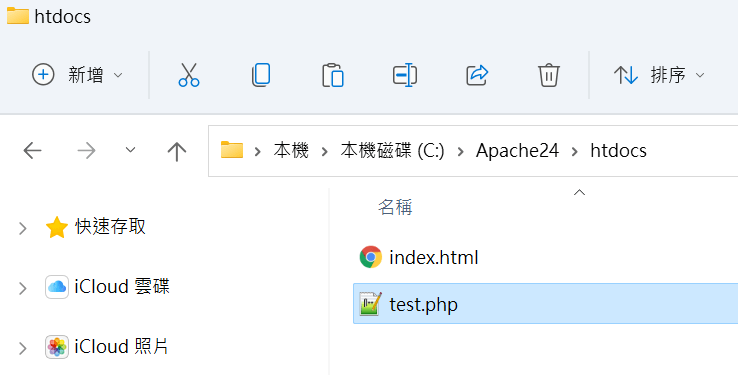
十、網頁PHP內容
實際在瀏覽器輸入網址:「localhost:8080/test.php」,果然在網頁上顯示網站PHP目前的狀態,看到這個頁面表示ok了 ,本篇文章一系列操作沒有問題,Apache網頁伺服器已經外掛了PHP應用,可以處理及顯示php檔案的內容。
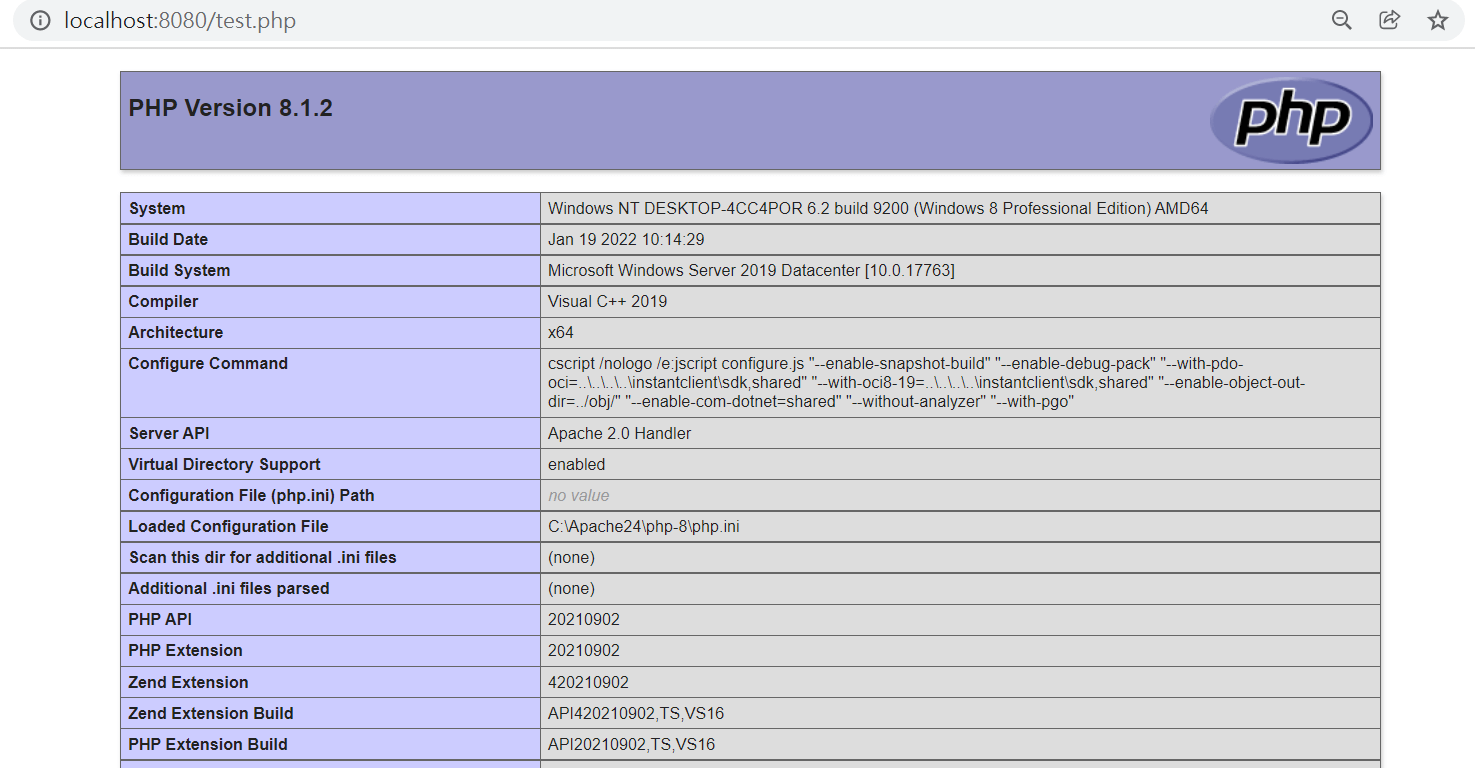
PHP在網頁上應用
在已經安裝好了Apache網頁伺服器的狀態下,已經可以顯示html內容,不過html本身是單純的超文字語言(Hypertext Markup Language),只能顯示包括文字及多媒體的內容,無法進行比較複雜的計算或者連線到資料庫,因此大部分網站伺服器都會加載PHP應用,方便引用SQL資料庫或者像是安裝執行WordPress套裝工具。關於網站PHP的相關操作,贊贊小屋後續規劃會有相關的文章分享。
學習Google Apps Script和Javascript,歡迎報名課程:

